Overoppheting er et av problemene som ikke kan overses. Alt begynner med sjeldne nedleggelser, men de vanlige høye arbeidstemperaturene vil over tid ta en toll på både PC-ytelsen og maskinvaredelene..
Og når det skjer, vil datamaskinen bare ikke starte av en rekke årsaker. Det er det verste tilfellet du vil håndtere akkurat der.
Det er bare så mye vi kan råde deg til å gjøre når noe slikt skjer, men vi sørget for å lage en liste over mulige måter du kan løse dette problemet på. Videre har vi lagt til noen ekstra prosedyrer for å sikre at overoppheting ikke oppstår lenger. Sørg for å sjekke dem ut nedenfor.
PC overopphetet og starter ikke: forklaring og hvordan du får den til å fungere igjen
- Vent på nedkjølingen
- Programvare justering med SpeedFan
- Maskinvare
Løsning 1 - Vent på nedkjøling
For det første bør du vente en stund og prøve igjen. Det meste av tiden er det vanskelig for konstant eksponering for høye temperaturer å skade PCen.
I utgangspunktet er hovedkortet ditt programmert til å slå seg av i tilfelle unormalt høy CPU- eller GPU-temperatur som et forholdsregler. Med det i tankene er det en nedkjølingsperiode hvoretter PC-en din vil starte normalt.
På den annen side, hvis du fremdeles ikke klarer å starte PCen din etter, la oss si, 15 minutter eller så, er vi triste å informere deg om at en del av maskinvaren sannsynligvis er dødelig skadet.
Vår gjetning er at hovedkort, GPU eller CPU er kritisk påvirket av konstant eksponering for høye temperaturer. I dette tilfellet er det ingenting annet du kan gjøre enn å kontakte tjenesten din og erstatte de berørte komponentene.
- LES OGSÅ: De 6 beste programvarene for hovedkortinformasjon å bruke
Løsning 2 - Programvarejustering med SpeedFan
Det er to måter å beskytte og vedlikeholde PC-en med hensyn til høye temperaturer. For det første, la oss ta en titt på programvaredelen. De fleste PC-er vil spore temperatur og regulere kjølere alene, men du kan også øke dem manuelt.
Ved å bruke programvare fra en tredjepart kan du manipulere fans og overvåke temperaturer på både PC og bærbar PC. Og ved å tilsette kjølerne ekstra, unngå problemet med overoppheting.
Det første programmet som krysser oss er høyt ansett SpeedFan.
SpeedFan er et smidig og lite verktøy som gir deg total kontroll over kjølesystemet ditt. Med den vil du kunne regulere vifthastigheten manuelt eller bruke den avanserte automatiserte funksjonen og la den utføre sin magi.
Du kan laste ned SpeedFan gratis ved å følge denne lenken. Og hvis du ikke er fornøyd med hva den har å tilby, må du sjekke denne artikkelen for levedyktige alternativer.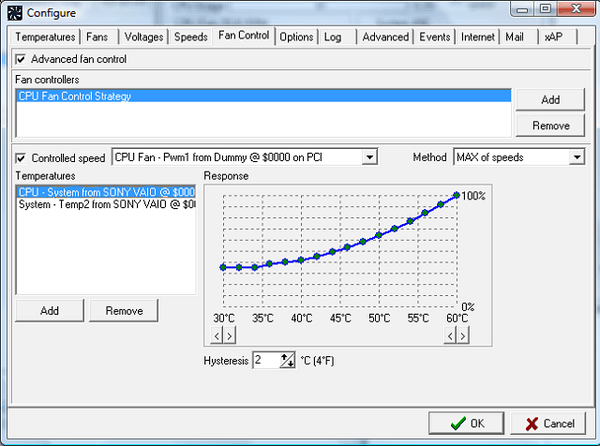
- LES OGSÅ: Topp 6 USB-kjølepads for nettbrett for å bekjempe varmen
Løsning 3 - Maskinvare
La oss nå gå til en maskinvaredel og gi deg et innblikk i det også. Ekstra kjølere er alltid velkomne. PC-konfigurasjonen kommer som oftest med henholdsvis CPU-, strømforsynings- og GPU-kjølere.
Men som du selv kan se med et enkelt glimt på baksiden av datamaskinkassen, er det tomme rom for ekstra kjølere. Hvis du er en ivrig spiller, må du sørge for å legge til noen av dem for å redusere oppvarmingen betydelig.
Videre bør du sannsynligvis endre termisk pasta. Dette tannkjøttlignende fettet har en viktig rolle i å holde varmen som strømmer fra varmekilden (CPU) gjennom kjøleribben.
Over tid mister den sin opprinnelige tilstand og gir ikke CPUen din den nødvendige beskyttelsen. Så sørg for å endre det og se etter forbedringer. Hvis du ikke er sikker på hvordan du gjør det, kan du informere deg selv for å unngå flere problemer.
Det burde gjøre det. Ikke glem å legge inn spørsmål eller forslag i kommentarfeltet nedenfor. Vi hører gjerne fra deg.
RELATERTE ARTIKLER DU BØR KONTROLLERE:
- Slik løser du problemer med strømforsyningen i Windows 10
- Topp 3 beste bærbare kjøleprogramvare for Windows 10
- Beste Windows 10 bærbare kjøleplater å bruke
- Fix: Bærbar datamaskin starter ikke på nytt etter Windows 10-oppgradering
- windows 10 fikse
 Friendoffriends
Friendoffriends


![Alle problemene løst av samleoppdateringen for Windows [Mai 2014]](https://friend-of-friends.com/storage/img/images/all-the-issues-fixed-by-windows-update-rollup-[may-2014].jpg)
